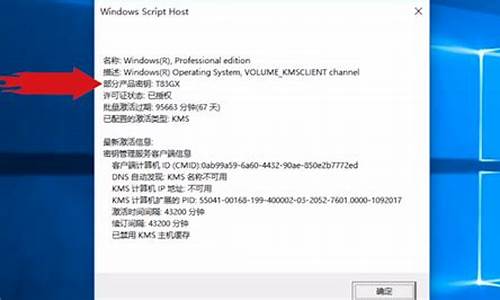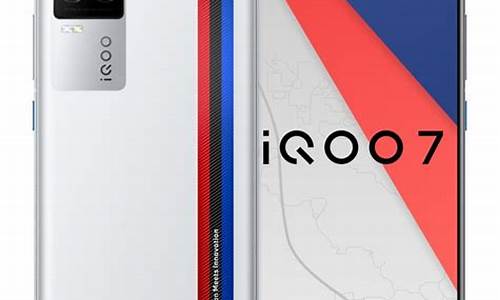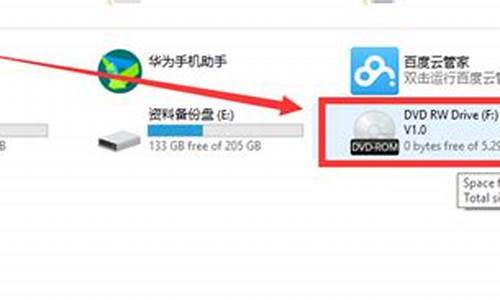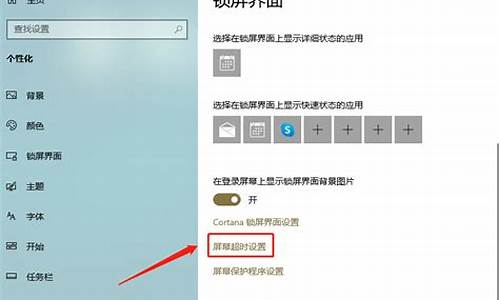主板红灯怎么修复电脑系统设置,主板红灯怎么修复电脑系统

1、硬盘设置错误
很多用户现在组装新机都会采用SSD+机械硬盘的搭配,这也能够兼顾速度以及容量的双重需求,但新机组装完毕或更换、添加新的硬盘后,会发现开机后直接进了BIOS却并没有进入到Windows操作界面。
这是个非常常见的问题,这时需要先进入主板BIOS中,将硬盘启动项第一列顺序优先选择SSD固态硬盘,这样就能够先读SSD里的系统了。
2、BIOS设置不正确/错乱
很多玩家都会在主板BIOS中调整CPU以及内存的频率,以及电压等等参数,当用户操作错误后,主机却并不能进入Windows操作界面,此时有的机器无法点亮,机箱内部风扇满载的速度一直转,此时就要重置BIOS了;还有些主机是又进入到BIOS中,在选择了启动盘后仍然重启回归到BIOS界面。
解决方法就是在BIOS中恢复默认设置,可能因为多方的原因导致超频失败。
3、系统引导丢失
第三种不能进入Windows界面却能够进入BIOS的情况就是SSD/硬盘崩溃,一旦系统盘出现故障,系统将无法找到启动项,最终将会永远回归到BIOS界面中,此时就要检测硬盘是否出现问题,更换后能否进入到操作界面中。
扩展资料:
电脑常见故障检修:
故障现象:开机后主机报警
1、内存问题
目前来看,开机后主板报警大多是内存的问题,如果是老旧平台那么就要拔掉内存,用橡皮轻轻擦拭金手指后,再清理主板内存槽;清理完毕后再将内存重新插入尝试开机,如果仍然报警,那么就拿掉主板BIOS纽扣电池,接触金属物放电后重新安插到主板中在此尝试开机。
在多条内存组成的主机中,也许逐个插入主板都能够成功开机,但一起插入就会出现时序错误等问题,这时就只能一点一点的试了。
2、BIOS设置错乱
有时,主板BIOS或是系统的崩溃会造成非正常关机后,再开机时的报警。如果扣掉电池再放电插入后仍然报警,建议请专业人员进行检修。
3、显卡等硬件问题
当显卡没有插紧时,主板将会发出“一长两短”的报警声,此时要检查显卡的PCIE插槽是否正确插入;确保正确插入后仍然报警无法开机,这时如果CPU是带集显的,就请完全拆掉独立显卡,使用主板的画面输出源接上显示器尝试开机,如果能够正常开机进入Windows页面,那么就能够初步判定是显卡的故障了。
4、核心硬件故障也可造成报警
当然,CPU、显卡、内存的使用不当都会造成主板报警,只不过响声不太一样,“一长一短”为RAM或主板出错;“一长两短”为显卡问题,这类较为常见;“一长三短”则是外设控制器,一般是键盘控制器问题,这类就比较少见了;不断的短响这就是内存的问题了。
析:风扇转动说明电源已开始供电,显示器无图像,电脑无法进入正常工作状态说明电脑未通过系统自检,主板BIOS设定还没输出到显示器,故障应出在主板,显卡和内存上。但有时劣质电源和显示器损坏也会引起此故障。
下面是检查思路和方法:
1、如果有报警声,说明自检出了问题。
报警声是由主板上的BIOS设定的。BIOS有两种,分别为AMI和AWARD。大多数主板都是采用AWARD的BIOS,此处报警声只列出常见的几种。
长声不断响:内存条未插紧。
一短:系统正常启动。
两短:CMOS设置错误,需重新设置。
一长一短:内存或主板错误。
一长两短:显示器或显卡错误。
一长三短:键盘控制器错误。
一长九短:主板BIOS的flash RAM或EPROM错误。
2、如果没有报警声,可能是喇叭坏了,请按下列步骤进行。
A、检查内存,将内存取出用橡皮将插脚擦干净,换个插槽插实试机。如果有两根以上的内存共用的,请只用一根内存试机。
B、检查显卡,检查显卡是否插实,取出后用橡皮将插脚擦干净安装到位后再试机。然后将显卡与显示器连线拔掉再试机,看是否进入下一步自检。如有可能更换一个显卡试试。
C、如果内存、显卡、CPU等设备正常,接着将BIOS放电,采用隔离法,将主板安置在机箱外面,接上内存、显卡、CPU等进行测试,如果电脑能显示了,接着再将主板安装到机箱内测试,直到找到故障原因。如果故障依旧则需要将主板返回厂家修理。(这一步表示不是很懂,但有一次和范建琪学长解决类似问题时,他将主机电源线拔掉,再长按开机键放电,解决了这个问题)
声明:本站所有文章资源内容,如无特殊说明或标注,均为采集网络资源。如若本站内容侵犯了原著者的合法权益,可联系本站删除。